9 najlepszych darmowych programów do edycji wideo
Opublikowany: 2022-05-07Oprogramowanie do edycji wideo pomaga firmom tworzyć i edytować filmy.
Filmy przedstawiają historię Twojej firmy, produktów i usług. Są ważnym narzędziem, dzięki któremu klienci dowiadują się o Twojej ofercie. Dlatego stworzenie strategii wideomarketingowej jest w dzisiejszych czasach kluczowe dla każdego biznesu. W przypadku małych firm, takich jak Twoja, marketing wideo może wydawać się skomplikowany lub kosztowny. Jednak dzięki narzędziom wymienionym w tym artykule tworzenie filmów wydaje się dziecinnie proste, a ponadto narzędzia te są dostępne za darmo.
Narzędzia do edycji wideo umożliwiają firmom i marketerom tworzenie, edytowanie i publikowanie filmów, które wyglądają profesjonalnie. Te filmy mogą mieć charakter edukacyjny, promocyjny i rozrywkowy, aby zaangażować klientów. Oprogramowanie do edycji wideo oferuje gotowe szablony, animacje i grafikę, które pomogą Ci tworzyć i edytować filmy.
W tym artykule podkreślono dziewięć najlepszych darmowych programów do edycji wideo, posortowanych alfabetycznie.
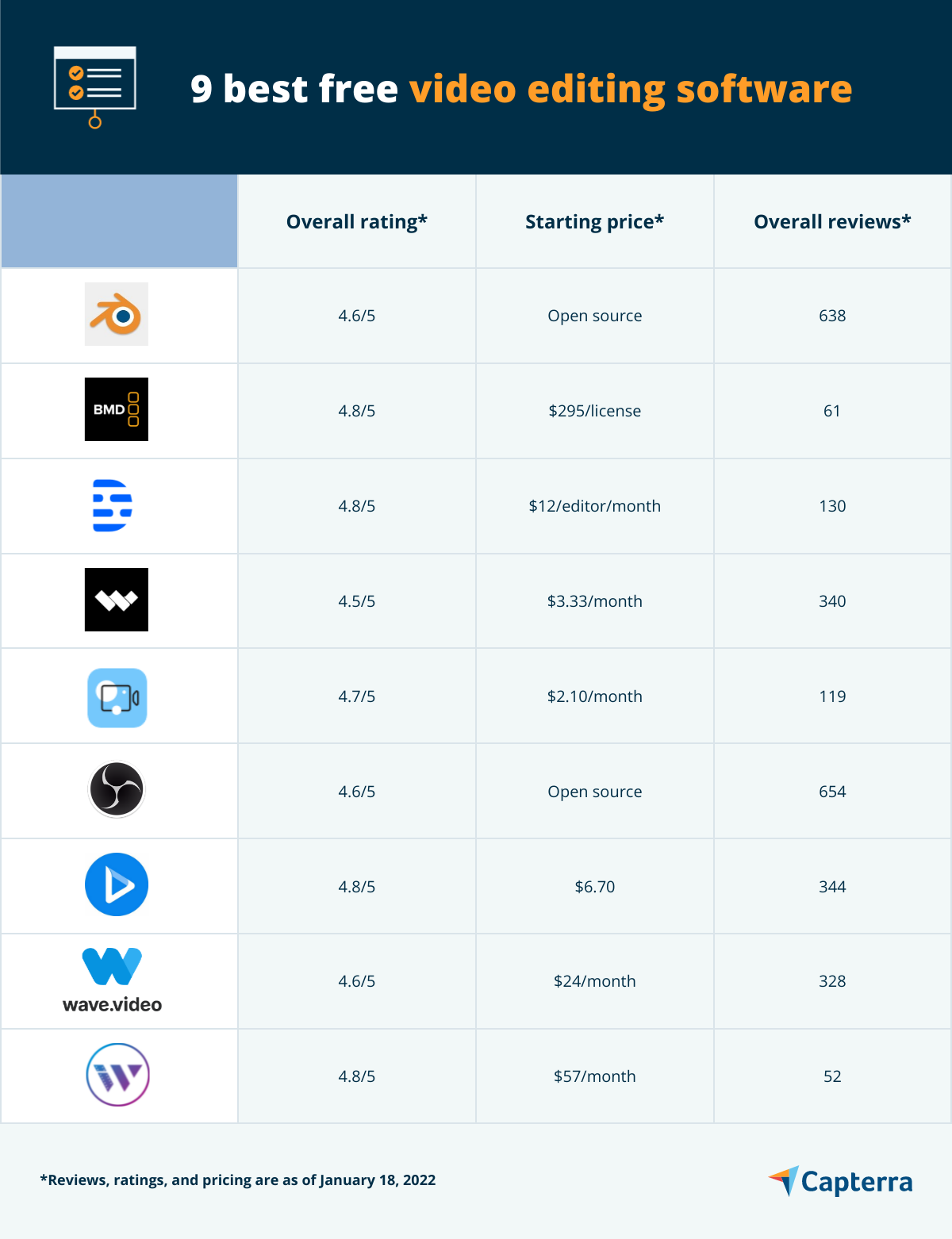
1. Blender: ultrarealistyczny system renderowania
Blender to narzędzie do tworzenia obrazów komputerowych (CGI), które pomaga tworzyć postacie, sceny i efekty specjalne. Darmowe narzędzie do edycji wideo oferuje silnik renderujący, który umożliwia generowanie fotorealistycznych i niefotorealistycznych obrazów z modeli 2D i 3D.
W zestawie narzędzi do animacji Blendera otrzymujesz edytor pozy animacji postaci, synchronizację dźwięku, animację nieliniową (NLA) i kinematykę do przodu / do tyłu, aby tworzyć szybkie pozy.
Do edycji wideo Blender oferuje funkcję łączenia, która umożliwia łączenie dwóch filmów, maskowanie w celu wybrania określonego elementu w filmie i funkcję gradacji kolorów.
Blender zapewnia wsparcie społeczności, tutoriale i FAQ. Blender obsługuje systemy Windows, Linux i macOS.

Kluczowe cechy:
- Gry 3D
- Przechwytywanie dźwięku
- Regulacja prędkości
- Podziel/scal
Otwarte źródło
Zrzut ekranu:
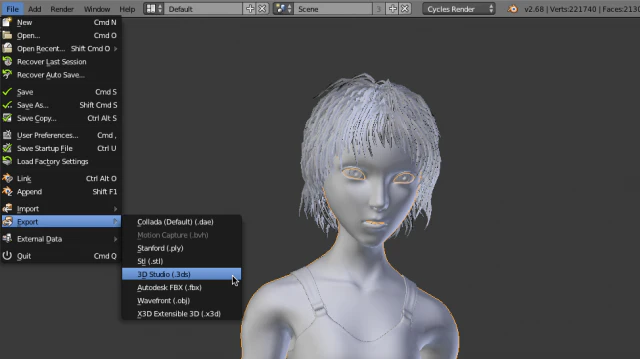
2. DaVinci Resolve: Technologia obrazu z 32-bitowym przetwarzaniem zmiennoprzecinkowym
DaVinci Resolve pomaga w edycji, korekcji kolorów, efektach wizualnych, animowanej grafice i postprodukcji dźwięku. Dzięki jednej skonsolidowanej platformie oferującej funkcje potrzebne do profesjonalnej edycji filmów nie musisz używać wielu aplikacji ani przełączać się na inne oprogramowanie.
Darmowe narzędzie do edycji wideo oferuje 32-bitowe przetwarzanie zmiennoprzecinkowe, które pomaga zapobiegać zniekształceniom plików i zastrzeżonej przestrzeni kolorów o nazwie YRGB. Wszystkie oferowane narzędzia są odpowiednikami narzędzi używanych przez profesjonalnych redaktorów, inżynierów dźwięku i edytorów VFX.
W przypadku kinowych efektów wizualnych i ruchomej grafiki DaVinci Resolve oferuje funkcję fuzji, która przenosi wyobraźnię na ekran. Ta funkcja jest również odpowiednia do retuszu i naprawy ujęć.
Narzędzie do edycji wideo oferuje wsparcie forum, e-mail i telefon. Dostępna jest aplikacja mobilna na urządzenia z systemem iOS i Android.

Kluczowe cechy:
- Przechwytywanie dźwięku
- Narzędzia współpracy
- Biblioteka mediów
- Regulacja prędkości
- Podziel/scal
- Stabilizacja wideo
295 USD za licencję
Zrzut ekranu:
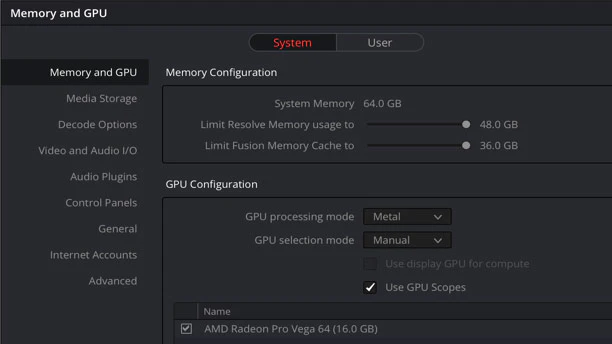
3. Opis: Umożliwia utworzenie cyfrowego profilu głosu
Descript to łatwe w użyciu narzędzie do edycji wideo, które umożliwia przechwytywanie, edycję i udostępnianie audio i wideo. Aby przechwytywać wideo, możesz nagrywać ekrany, korzystać z usług transkrypcji lub nagrywać wielościeżkowy dźwięk i wideo.
Dzięki możliwościom edycji możesz edytować dźwięk, usuwać ciszę, dodawać tytuły, kształty, linie, strzałki i obrazy. Narzędzie umożliwia również usuwanie słów wypełniających, takich jak „ums, uhs, ahs” itp. Możesz także utworzyć cyfrowy profil głosu, który można wykorzystać do sklonowania własnego głosu.
Descript umożliwia współpracę wielu użytkowników przy projektach audio i wideo. Możesz udostępniać filmy za pomocą publicznych linków, osadzając je w postach na blogu i w dokumentach. Narzędzie umożliwia również tworzenie audiogramów do udostępniania filmów w mediach społecznościowych.
Descript oferuje aplikacje komputerowe dla użytkowników komputerów Mac i Windows. Aby skontaktować się z zespołem pomocy technicznej, możesz utworzyć zgłoszenie do pomocy technicznej, wykorzystać artykuły w centrum pomocy lub wybrać opcję czatu.
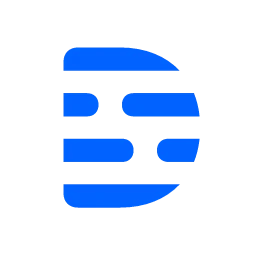
Kluczowe cechy:
- Manipulacja dźwiękiem
- Narzędzia współpracy
- Biblioteka mediów
- Miksowanie dźwięku
- Mastering
- Edycja wideo
12 USD na redaktora miesięcznie
Zrzut ekranu:
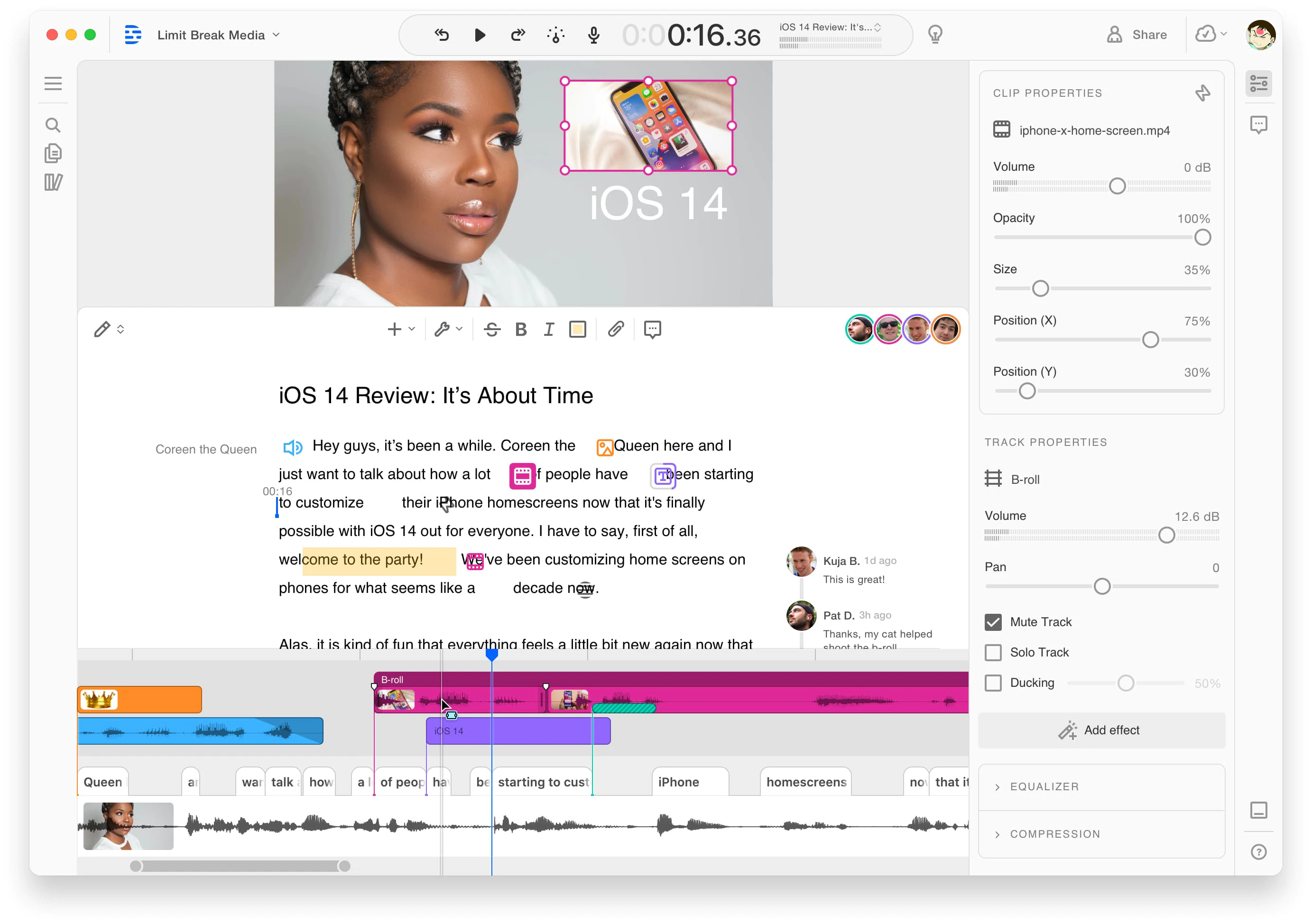
4. Filmora: Włącza śledzenie ruchu
Wondershare Filmora to zaawansowane narzędzie do edycji wideo dla profesjonalistów do tworzenia wysokiej jakości filmów. Narzędzie umożliwia obracanie, odwracanie, przycinanie i łączenie filmów. Filmora umożliwia śledzenie ruchu, które umożliwia wstawianie grafiki komputerowej do wideo na żywo.
Narzędzie do edycji wideo oferuje bibliotekę tekstów i tytułów, których można używać do dodawania animowanego tekstu do filmów. Filmora oferuje również kolekcję bezpłatnej muzyki i efektów dźwiękowych, które można dodać, aby budować emocje, takie jak napięcie, miłość, strach lub komedia w scenie.
Narzędzie zawiera ręcznie wykonany wybór nakładek i filtrów, które ulepszają Twoje filmy. Filmora oferuje również narzędzie chroma-key (zielony ekran), które jest funkcją efektów wizualnych, która pomaga zmieniać tła.
Możesz skontaktować się z zespołem pomocy technicznej za pośrednictwem czatu na żywo, poczty e-mail i telefonu. Dostępna jest aplikacja mobilna na urządzenia z systemem iOS i Android.
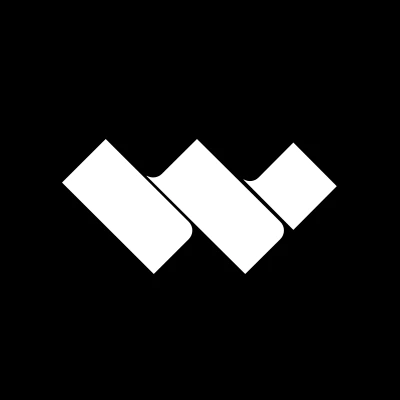
Kluczowe cechy:
- Edycja wideo
- Zarządzanie wideo
- Zarządzanie użytkownikami
- Filtracja
- Edycja obrazka
- Etykietowanie
Zrzut ekranu:
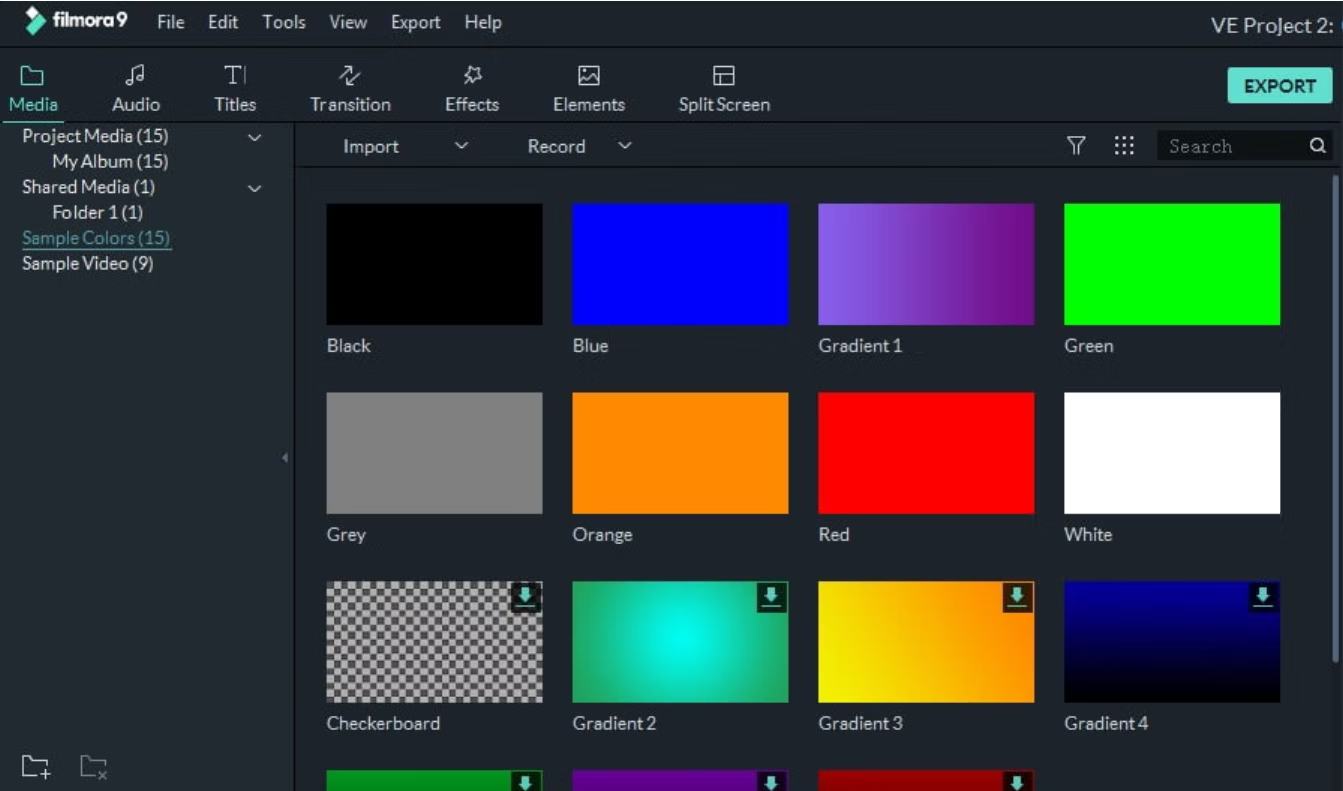
5. Movavi Video Editor Plus: Kompostuj obrazy i strumienie wideo
Movavi Video Editor Plus pomaga w edycji wideo i audio, poprawie jakości obrazu, efektach filmowych, wysokiej jakości tytułach i zanikaniu. Narzędzie do edycji wideo umożliwia również efekty specjalne i animację klatek kluczowych.
Możesz zmienić tło swoich klipów za pomocą klucza chrominancji, który umożliwia kompostowanie dwóch obrazów i strumieni wideo razem. Możesz także pokazywać filmy pod różnymi kątami i dodawać komentarze do swoich filmów.
Movavi Video Editor Plus oferuje funkcję stabilizacji, która pomaga w wygładzaniu filmów poprzez usuwanie drgań aparatu. Narzędzie pozwala również ustawić proporcje w zależności od platformy, na którą chcesz przesłać swoje filmy.
Narzędzie do edycji wideo oferuje aplikację mobilną na urządzenia z systemem iOS i Android. Istnieje centrum wsparcia, za pośrednictwem którego możesz przesłać zgłoszenie, aby rozwiązać swoje pytania.

Kluczowe cechy:
- Nakładka marki
- Przeciągnij i upuść
- Biblioteka mediów
- Regulacja prędkości
- Podziel/scal
- Obsługuje rozdzielczość HD
2,90 USD za użytkownika miesięcznie
Zrzut ekranu:
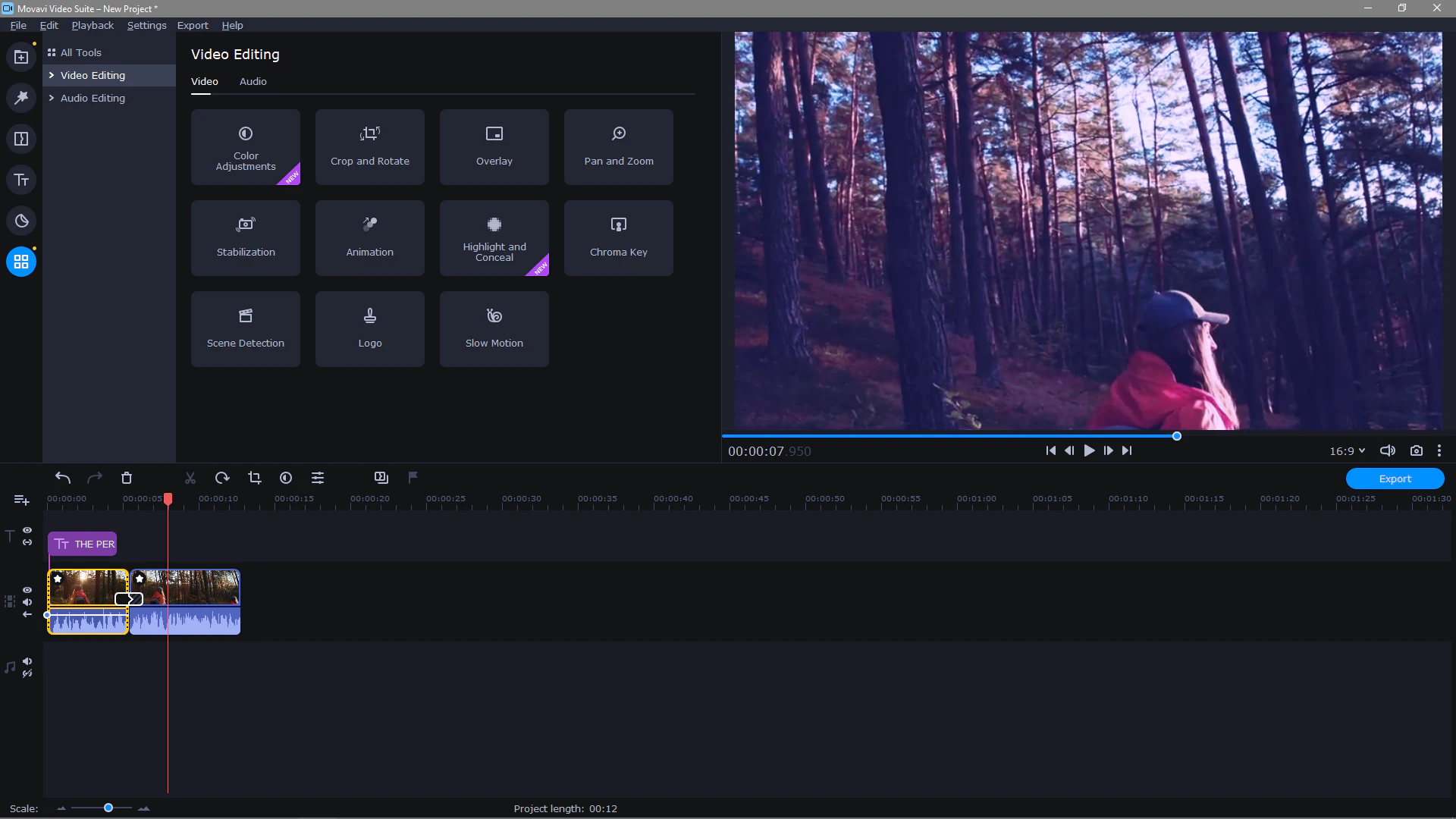
6. OBS Studio: Podziel do ośmiu ekranów
Oprogramowanie typu open source, OBS Studio, umożliwia nagrywanie wideo i przesyłanie strumieniowe na żywo. Oprogramowanie jest dostępne w systemach Windows, Mac i Linux. Oprogramowanie do edycji wideo umożliwia wysokiej jakości przechwytywanie i miksowanie wideo/audio w czasie rzeczywistym.
Mikser audio OBS Studio jest wyposażony w filtr przedźródłowy i funkcje, takie jak bramka szumów, tłumienie szumów i wzmocnienie. Narzędzie oferuje również opcje konfiguracji, takie jak dodawanie nowych źródeł i duplikowanie istniejących. Możesz dostosować swoje transmisje lub nagrania za pomocą usprawnionego panelu ustawień.
Oprogramowanie do edycji wideo oferuje również funkcję multiview, aby uzyskać ogólny widok produkcji. Możesz wyświetlić do ośmiu ekranów i łatwo przełączać się między różnymi ekranami.
OBS Studio oferuje fora, na których można rozwiązywać problemy i przekazywać opinie. Możesz także dzielić się swoimi pomysłami z współtwórcami OBS na Discord. Narzędzie oferuje różne przewodniki i wiki dla klientów, aby odpowiedzieć na ich pytania.
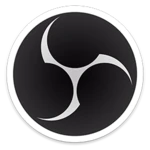
Kluczowe cechy:
- Przechwytywanie dźwięku
- Zrzut ekranu
- Edycja wideo
- Narzędzia współpracy
- Przesyłanie do YouTube
- Przechwytywanie wideo
Otwarte źródło
Zrzut ekranu:
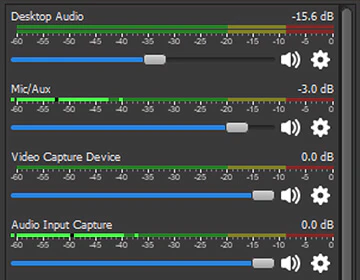
7. Renderforest: kompleksowe narzędzie do budowania marki
Renderforest to kompleksowe narzędzie do budowania marki online, które umożliwia tworzenie filmów, logo, grafik, stron internetowych i makiet. Narzędzie umożliwia tworzenie filmów trwających do jednej minuty. Otrzymasz dostęp do ponad 200 tys. filmów i kilku utworów muzycznych. W wersji darmowej otrzymujesz obrazy i filmy ze znakiem wodnym.
Renderforest umożliwia tworzenie stron internetowych na swojej subdomenie w wersji darmowej. Otrzymujesz wiele wzorów i opcji dostosowywania kolorów. Możesz także tworzyć w przeglądarce oszałamiające makiety urządzeń, odzieży, marki, produktów i wnętrz.
Za pomocą szablonu projektu graficznego Renderforest możesz tworzyć posty, prezentacje i plakaty w mediach społecznościowych. Można je pobrać w różnych formatach i rozmiarach.
Aby skontaktować się z zespołem wsparcia, możesz skorzystać z pomocy e-mail lub wypełnić formularz kontaktowy. Możesz także wyszukać artykuły pomocy. Dostępna jest aplikacja mobilna na urządzenia z systemem iOS i Android.
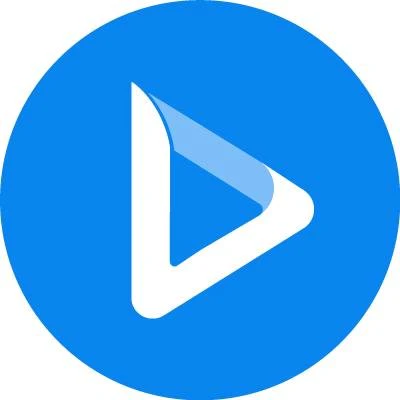
Kluczowe cechy:
- rysunek 2D
- Obiekty 3D
- Animacja
- Nakładka marki
- Przeciągnij i upuść
- Biblioteka mediów
6,70 USD za użytkownika miesięcznie
Zrzut ekranu:
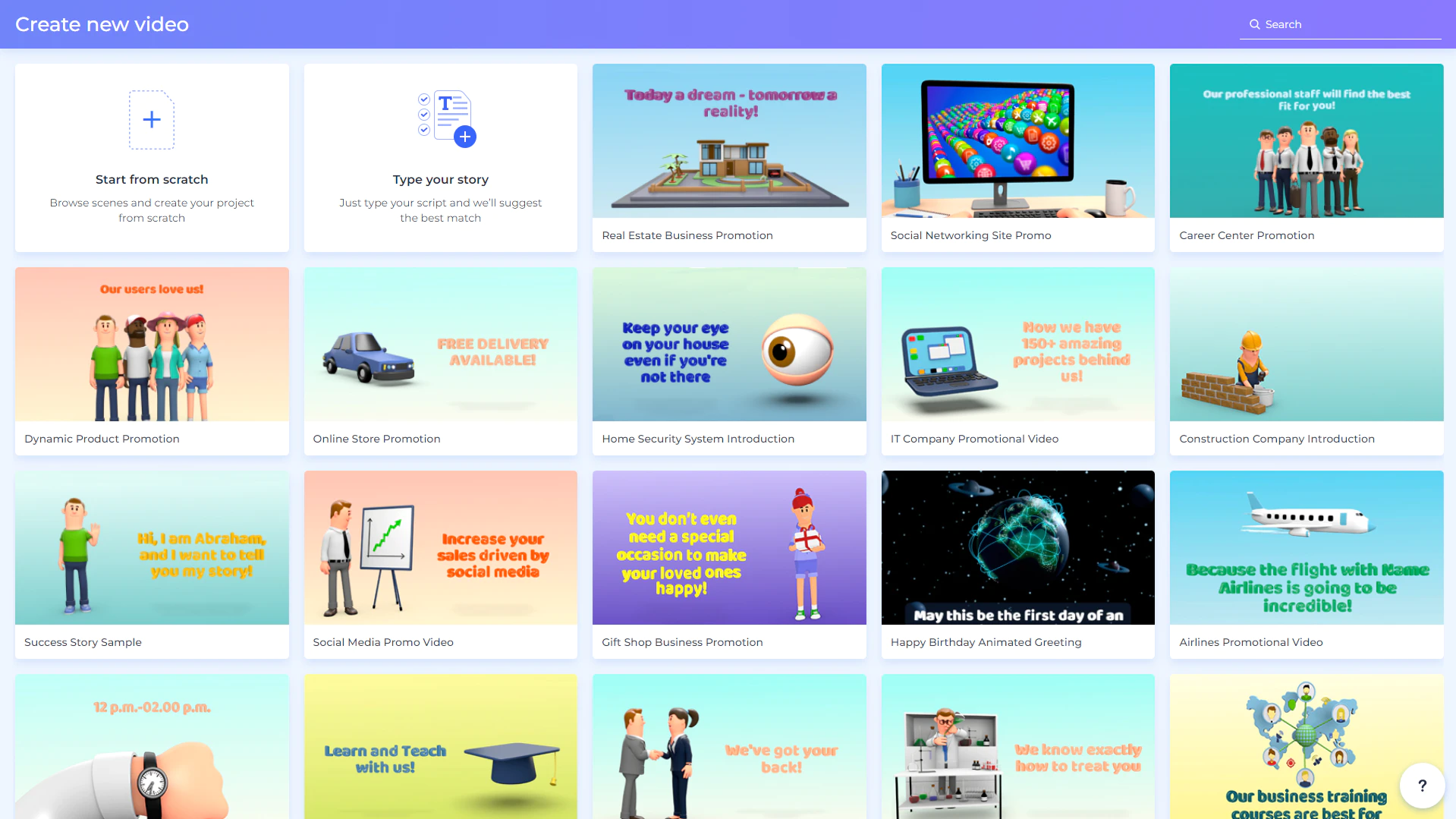
8. Wave.video: konfigurowalne szablony wideo dla Twojej marki
Wave.video pomaga tworzyć, zmieniać przeznaczenie i rozpowszechniać filmy. Możesz skorzystać z ponad 1000 szablonów wideo, które można dostosować do wymagań biznesowych. Narzędzie oferuje również kalendarz mediów społecznościowych, w którym można dodawać gotowe do opublikowania filmy.
Możesz dodać tekst do swoich filmów wraz z grafiką, aby filmy były bardziej atrakcyjne. Narzędzie zapewnia również wiele układów i ustawień wstępnych dla Twojej marki. Każdy film można zoptymalizować pod kątem różnych kanałów za pomocą wezwania do działania dla użytkowników.
Dzięki Wave.video możesz tworzyć strony docelowe wideo, na których odwiedzający mogą oglądać wyłącznie Twoje filmy bez zakłóceń.
Możesz skorzystać z artykułów pomocy, aby znaleźć odpowiedzi na swoje pytania lub skorzystać z opcji czatu. Istnieje aplikacja mobilna dla użytkowników iOS i Android.

Kluczowe cechy:
- Przechwytywanie dźwięku
- Biblioteka mediów
- Konfigurowalny branding
- Nakładka tekstowa
- Opcje prywatności
- Udostępnianie społecznościowe
24 USD miesięcznie
Zrzut ekranu:
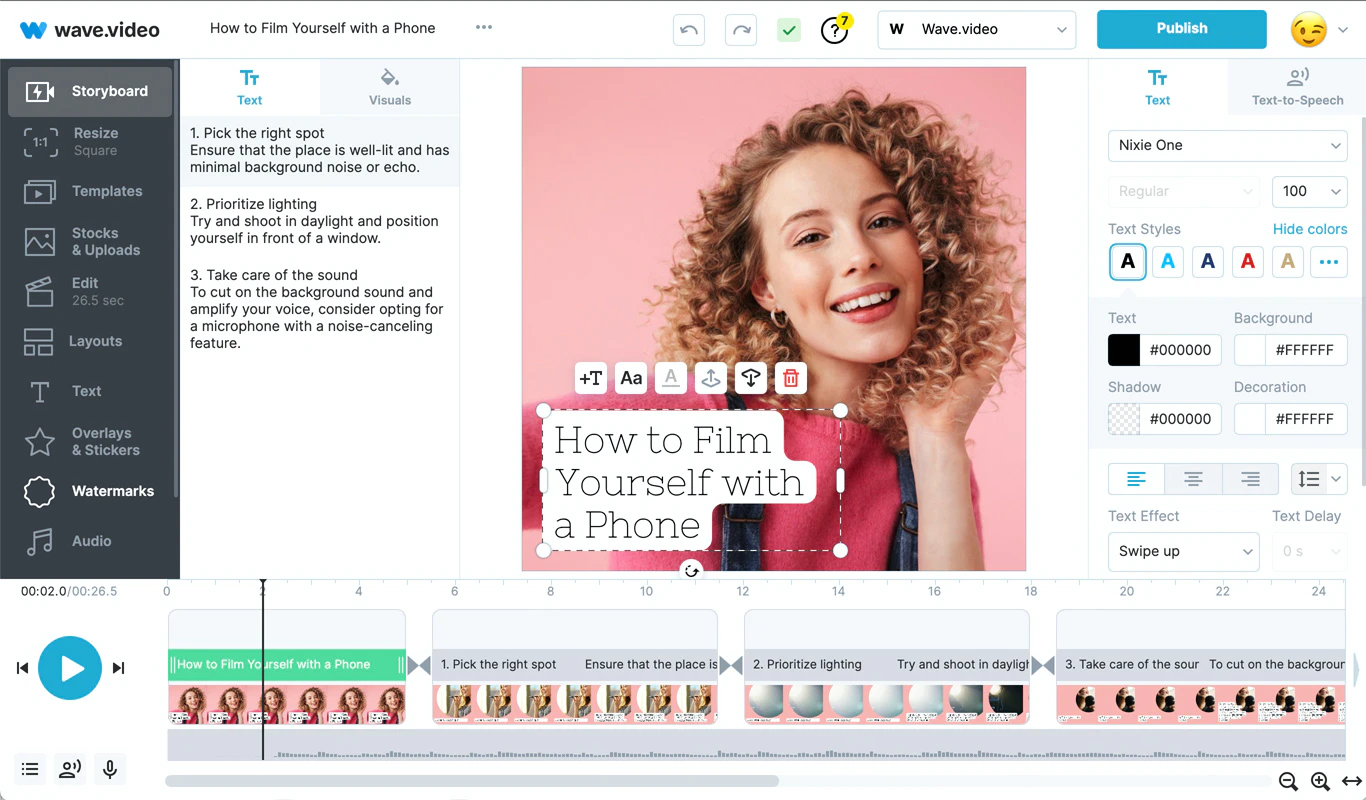
9. Wisecut: Włącza tłumienie dźwięku w celu dostosowania głośności muzyki
Wisecut wykorzystuje sztuczną inteligencję i rozpoznawanie głosu do tworzenia przeskoków, dodawania napisów i podkładu muzycznego. Dzięki zaawansowanym funkcjom narzędzie automatycznie usuwa przerwy i usuwa je, ułatwiając wykonywanie przeskoków.
Możesz skorzystać z biblioteki muzycznej wolnej od tantiem, którą możesz dostosować do swojego filmu. Muzyka w tle jest wstępnie wyczyszczona, dzięki czemu możesz łatwo zarabiać na YouTube. Wisecut umożliwia wyciszanie dźwięku, które obniża poziom muzyki, gdy ktoś mówi, i wzmacnia muzykę w przypadku braku mowy.
Narzędzie do edycji wideo generuje napisy z prawie 95% dokładnością i możesz wprowadzać w nich zmiany za pomocą narzędzia AI do scenorysów. Wisecut pozwala również na automatyczne tłumaczenie napisów na inne języki.
Możesz przesłać zgłoszenie do pomocy technicznej lub porozmawiać z zespołem pomocy technicznej, aby uzyskać odpowiedzi na swoje pytania.

Kluczowe cechy:
- Utwórz podzadania
- Śledzenie zależności
- Zarządzanie zasobami
- Mapa drogowa
- Śledzenie statusu
- Zarządzanie przepływem pracy
57 USD miesięcznie
Zrzut ekranu:
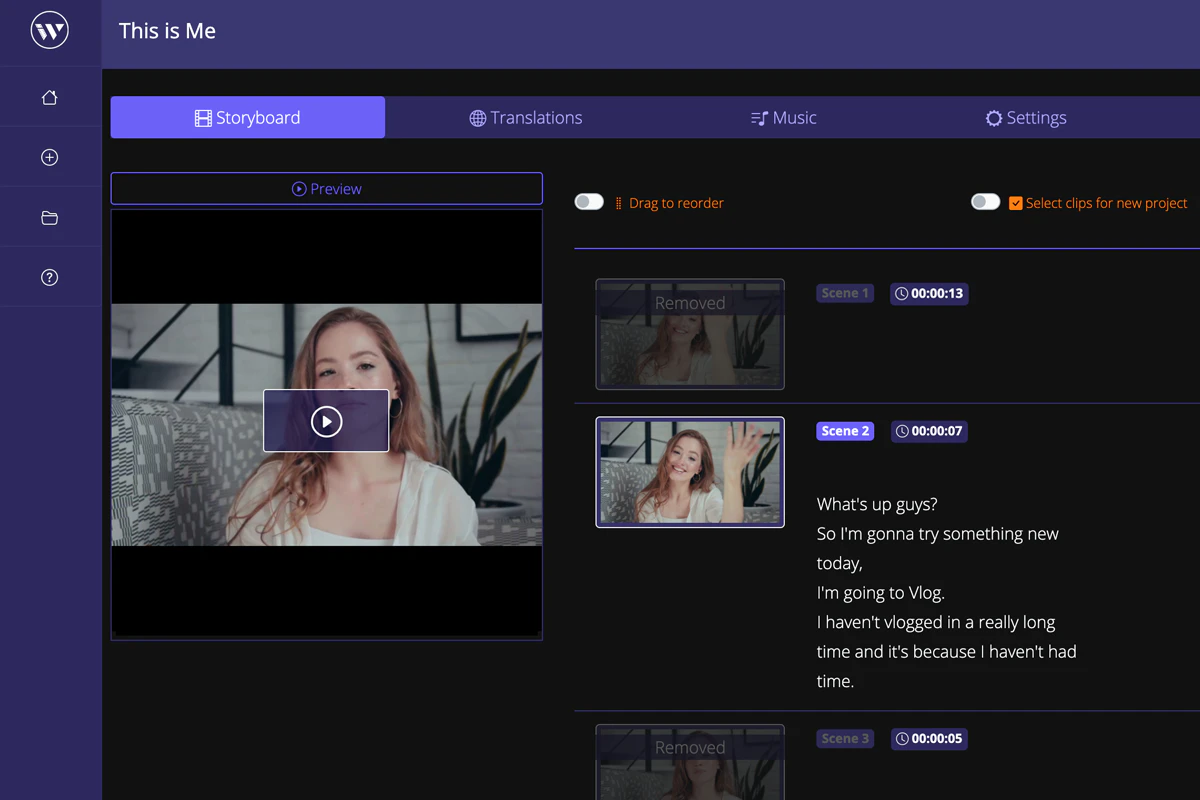
Jak wybrać odpowiednie bezpłatne oprogramowanie do edycji wideo, aby edytować swoje filmy?
Oto kilka kwestii, o których należy pamiętać przed wybraniem narzędzia do edycji wideo:
- Łatwość użycia: Istnieje kilka narzędzi do edycji wideo, z których mogą korzystać użytkownicy rozpoczynający edycję. Jednak niektóre są przeznaczone dla profesjonalistów i oferują funkcje, które są bardziej odpowiednie dla profesjonalistów, takich jak graficy, edytory VFX i twórcy animacji. Dlatego ważne jest, abyś wykonał demonstrację narzędzia, które zamierzasz dodać do swojego stosu oprogramowania. Jeśli potrzebujesz podstawowego oprogramowania, które pozwala na edycję, łączenie i dodawanie wspólnych elementów, nie potrzebujesz oprogramowania przeznaczonego dla profesjonalistów.
- Ograniczenia bezpłatnej wersji: Chociaż istnieje wiele ograniczeń związanych z bezpłatnymi wersjami oprogramowania, ważne z nich, które należy wziąć pod uwagę, to usuwanie znaku wodnego, uprawnienia do pobierania i opcje udostępniania.
- Dostępność efektów specjalnych: Aby zaangażować większą publiczność, musisz tworzyć profesjonalne filmy z grafiką, tytułami, muzyką w tle i innymi efektami specjalnymi. Zaleca się wcześniejsze sprawdzenie, jakie funkcje obsługuje Twoje narzędzie.
Często zadawane pytania przy wyborze bezpłatnego oprogramowania do edycji wideo
Oto kilka pytań, które należy zadać dostawcom oprogramowania przed wybraniem oprogramowania do edycji wideo online:
Jakie są wymagania systemowe?
Kupując oprogramowanie do edycji wideo, należy dokładnie sprawdzić wymagania sprzętowe, ponieważ niektóre narzędzia mają określone wymagania systemowe dotyczące procesora, systemu operacyjnego, pamięci RAM i procesora graficznego (GPU). Zapobiegnie to problemom z wydajnością.
Jakie są dostępne formaty wejścia wideo?
Pliki wideo są duże i są przechowywane w formacie wideo w zależności od dostępnego rozmiaru i jakości pamięci. Musisz sprawdzić, jaki format wideo obsługuje Twoje oprogramowanie do edycji, aby nie iść na kompromis w kwestii jakości.
Jakie są opcje płatne?
Wiele programów do edycji wideo oferuje wersje oprogramowania oparte na licencji, oprócz wersji bezpłatnych. W przypadku, gdy musisz skalować swoje działania marketingowe w zakresie wideo i potrzebujesz więcej funkcji zawartych w płatnych wersjach, musisz sprawdzić rodzaj dostępnych płatnych wersji.
Jak wybraliśmy te produkty? My nie – ty tak.
Aby znaleźć idealne oprogramowanie, potrzebujesz informacji, którym możesz zaufać, aby zaoszczędzić czas, ograniczyć budżet i skupić się bardziej na rozwoju firmy. Dlatego sprawdzamy i weryfikujemy wszystkie nasze recenzje użytkowników i polecamy tylko narzędzia polecane przez osoby takie jak Ty.
Innymi słowy, nasze rekomendacje dotyczące produktów nigdy nie są kupowane ani sprzedawane, ani nie są oparte na opinii pojedynczej osoby — są wybierane przez Twoich współpracowników, odzwierciedlając poglądy i doświadczenia naszej niezależnej bazy recenzentów oprogramowania.
W Capterra obiektywnie wybieramy i klasyfikujemy produkty w oparciu o metodologię opracowaną przez nasz zespół badawczy. Niektórzy dostawcy płacą nam, gdy otrzymują ruch w sieci, ale nie ma to wpływu na naszą metodologię.
Aby uwzględnić tę listę, produkty muszą:
- Miej co najmniej 20 unikalnych recenzji produktów opublikowanych w Capterra w ciągu ostatnich dwóch lat, ze średnią oceną 3,0 lub wyższą. Wybraliśmy 9 produktów, które otrzymały najwyższe oceny w tym artykule.
- Oferuj bezpłatną, samodzielną wersję oprogramowania — a nie wersję próbną, w przypadku której musisz dokonać zakupu po określonym czasie, aby w pełni wykorzystać możliwości.
- Poznaj naszą definicję rynku oprogramowania do edycji wideo: „Oprogramowanie do edycji wideo pomaga tworzyć profesjonalnie wyglądające klipy i filmy edukacyjne, promocyjne i rozrywkowe”.
Uwaga: Treść tego artykułu, która zawiera opinie i punkty widzenia wyrażane przez użytkowników, nie reprezentuje poglądów firmy Capterra.
Narzędzie „Najlepsza funkcjonalność” jest identyfikowane na podstawie najwyższych ocen użytkowników, jakie dostawca otrzymuje za funkcjonalność na podstawie publicznie dostępnych recenzji.
Narzędzie „Najbardziej przystępne cenowo” jest identyfikowane na podstawie najniższej ceny oferowanej przez dostawcę na swojej stronie internetowej pod względem kosztów aktualizacji 18 stycznia 2022 r.
Badania produktów do tego artykułu zostały przeprowadzone przez Himanshi Arora.
